

Κατά την αποστολή δεδομένων εκτύπωσης με το Google Cloud Print, το μηχάνημα λαμβάνει τα δεδομένα εκτύπωσης και τα εκτυπώνει αυτόματα. Αυτό συμβαίνει εφόσον το μηχάνημα είναι ενεργοποιημένο.
Κατά την εκτύπωση από υπολογιστή, smartphone ή άλλη εξωτερική συσκευή με το Google Cloud Print, πρέπει να τοποθετήσετε προκαταβολικά το χαρτί στο μηχάνημα.
Βεβαιωθείτε ότι το μηχάνημα είναι ενεργοποιημένο.
 Επιβεβαίωση ότι ο εκτυπωτής είναι ενεργοποιημένος
Επιβεβαίωση ότι ο εκτυπωτής είναι ενεργοποιημένος
 Σημείωση
ΣημείωσηΕάν θέλετε να αποστείλετε τα δεδομένα εκτύπωσης από μια εξωτερική τοποθεσία, ενεργοποιήστε προκαταβολικά το μηχάνημα.
Εκτύπωση από υπολογιστή ή smartphone.
Η παρακάτω εικόνα αποτελεί παράδειγμα της εκτύπωσης από το πρόγραμμα περιήγησης στο web που χρησιμοποιείτε για το Google Cloud Print. Η οθόνη διαφέρει ανάλογα με τις εφαρμογές ή τις υπηρεσίες που υποστηρίζουν την υπηρεσία Google Cloud Print.
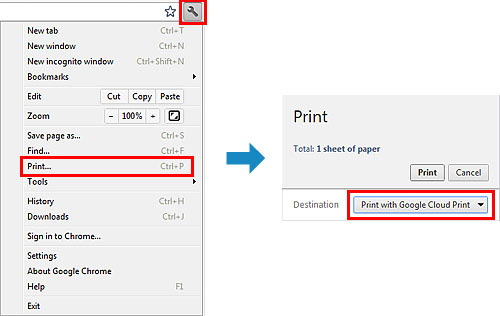
Όταν ολοκληρωθεί η προετοιμασία για εκτύπωση με το Google Cloud Print και ενεργοποιηθεί το μηχάνημα, γίνεται λήψη των δεδομένων από το μηχάνημα και εκτυπώνονται αυτόματα.
 Σημείωση
ΣημείωσηΑνάλογα με την κατάσταση επικοινωνίας, για την εκτύπωση των δεδομένων εκτύπωσης ενδέχεται να απαιτηθεί λίγος χρόνος ή μπορεί να μη ληφθούν τα δεδομένα εκτύπωσης από το μηχάνημα.
Κατά την εκτύπωση με το Google Cloud Print, η εκτύπωση μπορεί να ακυρωθεί ανάλογα με την κατάσταση του μηχανήματος, όπως εάν γίνει λειτουργία του μηχανήματος ή εάν έχει προκύψει σφάλμα. Για να συνεχίσετε την εκτύπωση, ελέγξτε την κατάσταση του μηχανήματος και, στη συνέχεια, εκτυπώστε ξανά με το Google Cloud Print.
Για τις ρυθμίσεις εκτύπωσης:
Εάν έχετε ορίσει τύπο μέσου άλλο από απλό χαρτί ή εάν επιλέξετε μέγεθος χαρτιού άλλο από μεγέθους A4/Letter/B5/A5, τα δεδομένα εκτύπωσης εκτυπώνονται σε μονή όψη ακόμη κι αν έχετε ορίσει τη ρύθμιση εκτύπωσης διπλής όψης.
Εάν έχετε επιλέξει απλό χαρτί ως τύπο μέσου ή εάν έχετε ορίσει το μέγεθος B5/A5 ως μέγεθος χαρτιού, τα δεδομένα εκτύπωσης εκτυπώνονται με περίγραμμα, ακόμη κι αν έχετε ορίσει τη ρύθμιση εκτύπωσης χωρίς περίγραμμα.
Τα αποτελέσματα εκτύπωσης μπορεί να διαφέρουν από την εικόνα εκτύπωσης, ανάλογα με τα δεδομένα εκτύπωσης.
Ανάλογα με τη συσκευή από την οποία αποστέλλονται τα δεδομένα, μπορεί να μην μπορείτε να ορίσετε ρυθμίσεις εκτύπωσης κατά την αποστολή των δεδομένων εκτύπωσης με το Google Cloud Print.
Εάν δεν είναι δυνατή η λήψη των δεδομένων εκτύπωσης από το μηχάνημα ή εάν θέλετε να αρχίσει απευθείας η εκτύπωση, μπορείτε να ελέγξετε εάν υπάρχει κάποια εργασία εκτύπωσης στο Google Cloud Print και να εκκινήσετε μη αυτόματα την εκτύπωση.
Ακολουθήστε τα παρακάτω βήματα.
Βεβαιωθείτε ότι το μηχάνημα είναι ενεργοποιημένο.
Πατήστε το κουμπί ΜΕΝΟΥ.
Εμφανίζεται η οθόνη μενού.
Επιλέξτε  Υπηρεσία Web (Web service) και στη συνέχεια πατήστε το κουμπί OK.
Υπηρεσία Web (Web service) και στη συνέχεια πατήστε το κουμπί OK.
Επιλέξτε  Έναρξη εκτύπωσης νέφους (Start Cloud print) και, στη συνέχεια, πατήστε το κουμπί OK.
Έναρξη εκτύπωσης νέφους (Start Cloud print) και, στη συνέχεια, πατήστε το κουμπί OK.
 Σημείωση
ΣημείωσηΕάν δεν έχετε καταχωρίσει το μηχάνημα στην υπηρεσία Google Cloud Print, δεν εμφανίζεται η επιλογή  Έναρξη εκτύπωσης νέφους (Start Cloud print).
Έναρξη εκτύπωσης νέφους (Start Cloud print).
Εγγράψτε το μηχάνημα στο Google Cloud Print.
Επιλέξτε Εκτ. από το Google Cloud Prınt (Print from Google Cloud Print) και στη συνέχεια πατήστε το κουμπί OK.
Εμφανίζεται η οθόνη επιβεβαίωσης για έλεγχο.
Χρησιμοποιήστε το κουμπί 
 για να επιλέξετε Ναι (Yes) και, στη συνέχεια, πατήστε το κουμπί OK.
για να επιλέξετε Ναι (Yes) και, στη συνέχεια, πατήστε το κουμπί OK.
Εάν δεν υπάρχουν δεδομένα εκτύπωσης, το μηχάνημα λαμβάνει τα δεδομένα εκτύπωσης και τα εκτυπώνει.
Μετάβαση στην αρχή της σελίδας |